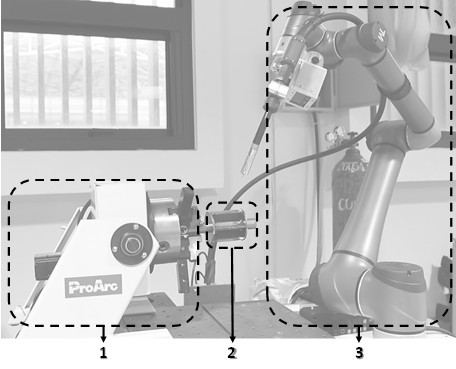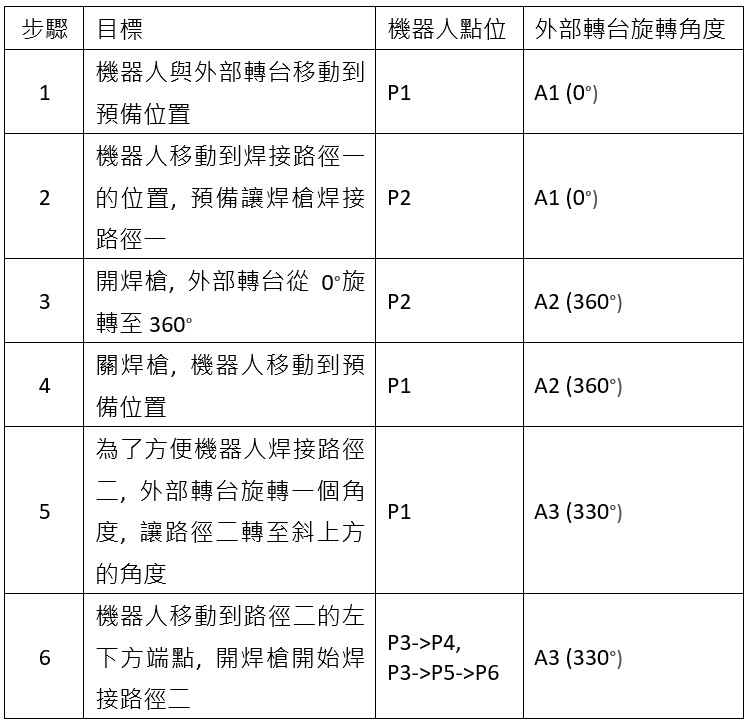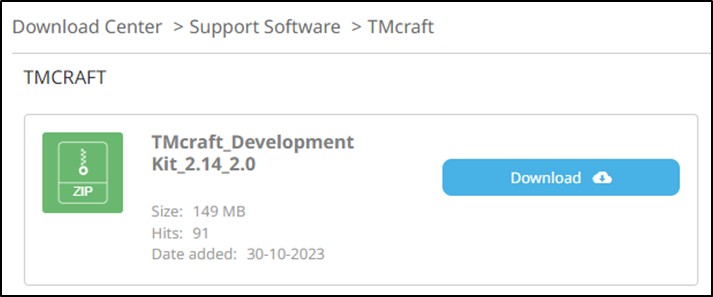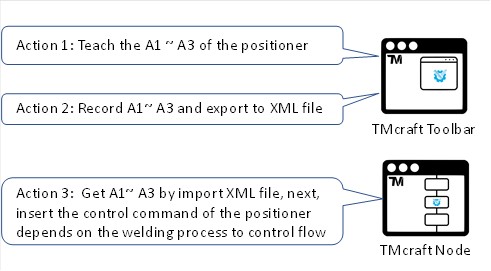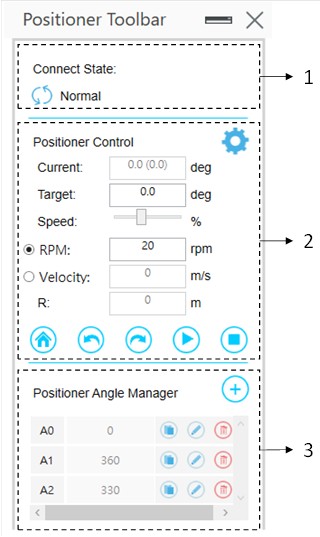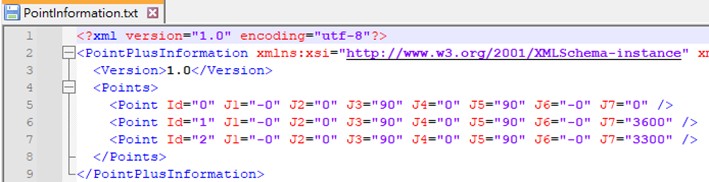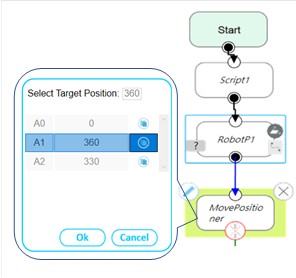此文章之範例適用於下列條件:
TMflow 軟體版本:
- 2.16 或以上.
- Visual Studio 2022
- NET 6.0
TM 手臂硬體版本: 僅支援 HW3.2 或以上
其他特殊軟硬體需求: 無
請注意,新舊版本之差異可能導致操作介面、步驟上會有所差異。
介紹 #
外部轉台在工廠內扮演的腳色 #
機器人在工廠裡經常負責加工或是取放的工作, 若遇到加工的工件體積過大, 或是取放的位置太廣…等等的狀況而出現機器人無法到達的位置, 或軌跡時, 就可以在工作環境中加入外部轉台來輔助, 以下圖為例:
圖片説明:
編號1:外部轉台
編號2:焊接工件
編號3:機器人
上圖是一個常見的焊接情境, 因為工件的形狀比較複雜, 若工件是固定的情況下, 部分的焊接路徑是機器人無法抵達的, 此時, 透過外部轉台的輔助, 把工件放置於外部轉台上, 藉由外部轉台旋轉, 讓工件可以把原先機器人無法焊接到的軌跡移動到可以焊接到的位置, 順利的完成任務。
應用情境 #
本篇技術文件使用的是為圓柱體的工件, 目標是在工件上焊接兩個路徑,如下圖:
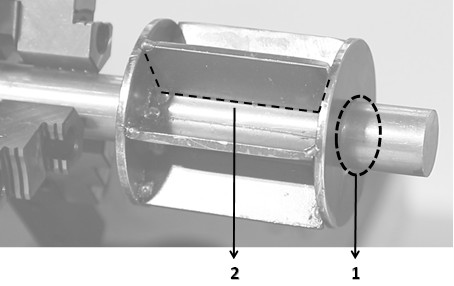
路徑1:焊接圓柱體的底部
路徑2:焊接U字型的溝槽
為了完成上述的兩個路徑,規劃了以下的工作流程:
Point 1~point 6請參考下方示意圖:
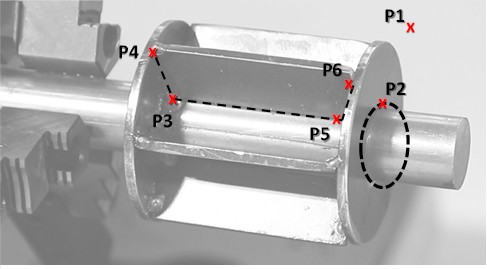
本篇技術文件會搭配TMcraft開發出來的GUI插件, 與TMflow的功能結合來完成上述六個步驟, 詳細說明請參考下方章節。
開發環境介紹 #
TMflow 軟體版本:
- 2.16 或以上.
- Visual Studio 2022
- NET 6.0
TM 手臂硬體版本: 僅支援 HW3.2 或以上
事前準備 #
取得TMcraft開發套件 #
在開始之前, 請先至Techman的官方網站下載TMcraft開發套件, 下載位置為: 下載中心 > 軟體支援 > TMcraft, 請下載2.16或是更新的版本。
取得必要的參考資料 #
本篇技術文章是建立在上一篇技術文章: 如何建立TMcraft Node與TMcraft Toolbar之間可以互相交換的資料的基礎, 請熟讀該篇文章的內容與文章搭配的Visual Studio專案, 先了解TMcraft Node與TMcraft Toolbar與實作的方式, 再了解如何建立這兩者之間的共同參考與使用的文字檔案, 以利於實作本篇技術文章的範例。
基礎專案下載連結: TMcraft_Solution.zip![]()
本篇技術文件實作專案下載連結: PositionerControl.zip![]()
實作步驟 #
TMcraft Toolbar與TMcraft Node個別要負責的工作分配為:
接著將參考上一篇技術文件建立出四個Visual Studio的專案, 實作細節請參考下方章節與對應的程式碼。
調適外部轉台的TMcraft Toolbar #
TMcraft Toolbar可以設計成:
編號1: 與外部轉台連線以及顯示連線狀態
編號2: 外部轉台的參數設定與位置控制
編號3: 記錄與管理外部轉台的旋轉角度
使用者可以先透過TMcraft Toolbar實做出來的Positioner Toolbar測試外部轉台的功能, 例如連線, 正轉, 反轉, 速度測試以及調整旋轉角度…等等, 再將所需的旋轉角度記錄下來, 透過編號三的區域記錄旋轉角度, 再將旋轉角度保存至文字檔案, 文字檔的實作細節請參考下方章節。
外部轉台旋轉角度文字檔的格式說明 #
文字檔的格式可定義為:
Point : 點位
Id : 點位編號
J1~ J6 : 機器人各軸的旋轉角度
J7 : 外部轉台的旋轉角度
我們將文字檔案的格式定義為XML標記語言, 優點是可以使用.NET提供的XmlSerialize功能, 簡便快速又有效率的儲存與讀取文字檔案, XmlSerialize的使用方式可以參考上一篇技術文章: 如何建立TMcraft Node與TMcraft Toolbar之間可以互相交換的資料與程式碼。
有了TMcraft Toolbar負責紀錄好的旋轉角度與調適好的速度以及其產出的文字檔, 接著我們設計一個讀取該文字檔並且顯示在畫面上的TMcraft Node, 請參考下方章節。
可加入TMflow專案控制流程的TMcraft Node #
如下圖, MovePositioner Node即為本專案中自行設計的TMcraft Node:
MovePositioner Node讓控制外部轉台旋轉的指令可以加入機器人的控制流程內, 讓機器人與外部轉台的控制命令與時序都在TMflow專案內控制。
總結 #
透過TMcraft開發GUI插件, 可以將複雜或是繁瑣的控制流程轉換成圖像化的介面, 根據不同的應用情境設計出最適合的操作介面, 例如在工廠的生產端, 就可以客製出極簡化的操作介面, 簡化操作員的工作流程, 大幅的提升生產效率, 而遇到複雜度高的設備時, 可以利用GUI上人性化的元件, 例如按鈕, 文字輸入欄位, 下拉式選單, 多分頁…等, 設計出友善的操作介面, 讓設備的控制流程變的更人性化, 提升設備的價值!